万彩骨骼大师免激活绿色版是一款功能全面的2D动画角色制作软件,在软件中运用了简单的方式将静态图片转变为生动的2D的动画角色,同时软件还有多种格式输出,还可以按照用户的需求放在视频、网页、游戏、演示文稿等等日常生活需要的地方使用。
在万彩骨骼大师免激活绿色版中利用了反向动力学IK约束实现由下而上的驱动,非常轻松就可以进行动画角色的姿势和动作的调整,让角色动画运动的更自然流畅,在调整角色姿势和动作的生活还加入了自动添加动画帧的功能可以让动画人物更惟妙惟肖。软件中其他的功能就需要用户自行下载体验了。
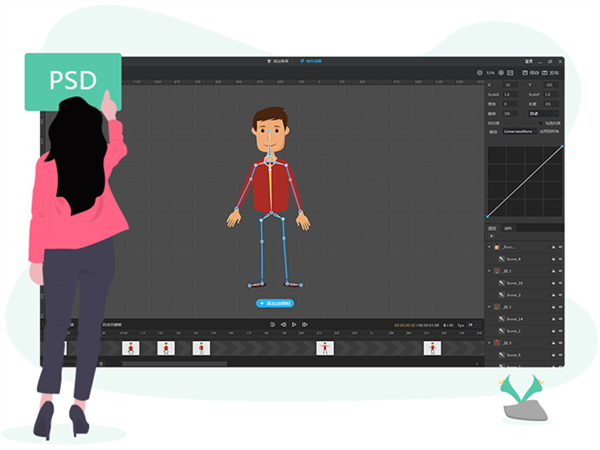
软件特色
1、动动鼠标即可赋予静态人物丰富的表情,制作出有喜怒哀乐的动态人物角色。
2、为静态的人物角色添加骨骼,让它拥有动作:招手,屈膝,跳跃等等。
3、多种人物表情/动作模板任君选择,简单添加,轻松替换。
4、为静态的2D人物角色制作各种动作和表情,赋予他“生命”。
5、软件功能丰富,为用户设计动画提供更轻松的编辑过程
6、可以添加任意png图片到软件编辑,可以添加人物到软件编辑
7、将PS软件制作的图像添加到软件设计动态GIF
8、软件界面功能非常多,设计的工具都是很简单的
9、在动画制作界面,可以查看帧视图,也可以查看骨骼视图
10、使用鼠标就可以移动骨骼,从而调整当前角色的运动状态
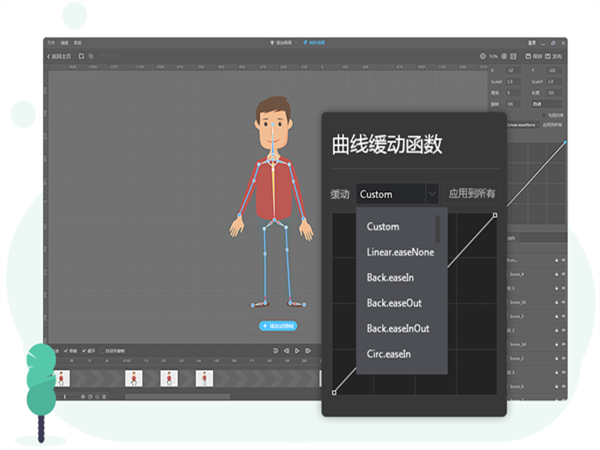
软件功能
【自定义骨骼运动】
添加骨骼到图片后,可以控制骨骼让角色移动、任意角度旋转。其中曲线骨骼可以让角色的曲线变化更加圆滑流畅,从而让动画角色整体效果达到最佳。
【自动关键帧】
当调整角色姿势或动作时,自动添加动画帧,省时又省力,更快速做出惟妙惟俏的角色动画。
【多图片同时编辑,随时预览效果】
轻松导入多张图片,快速添加骨骼到图片中,利用骨骼控制多张图片的不同的姿势与动作,做出协调且丰富的角色动画。
【替换分层图片】
当对角色的局部(比如角色手势或五官)不满意时,可以轻松替换局部图片(比如角色手势或五官)且不改变原有图片的骨骼。角色动画制作就是如此简单。
【导入PSD/PNG图片,轻松创建2D动画角色】
打破图形与2D角色动画的限制,添加骨骼到PSD分层图层,通过简单易用的骨骼动画工具和骨骼模板,轻松将图片(PNG和PSD格式)转变为2D动画角色,为视频、网页等提供更有趣的角色素材。
万彩骨骼大师免激活绿色版使用教程
添加角色
在制作角色动画之前,先添加角色图片。
1、直接拖拽角色图片或点击添加按钮,且所有角色图片必须是PNG 透明图片或PSD格式图片。
2、也可以先打开工程文件熟悉一下万彩骨骼动画大师,点击工程缩略图即可打开。
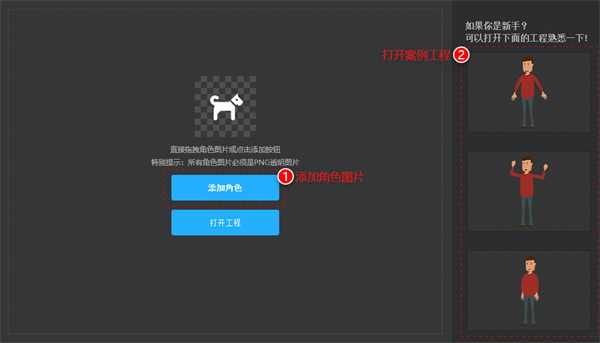
添加骨架
进入添加骨架操作界面,即可开始给角色图片添加骨头。假如是想要实现更顺滑的曲线运动效果,则可以选择添加曲线骨头。
1、换方向添加骨头:添加一个骨头A,添加骨头B,然后想在另外一个方向添加骨头C,就需要再点击一次骨头A,再继续添加骨头即可。
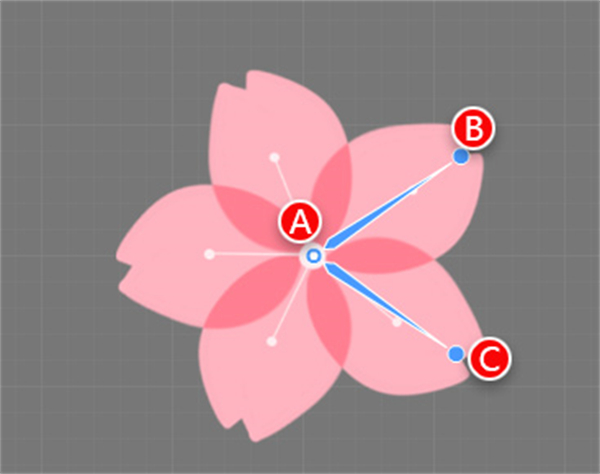
2、当图片是PSD格式存在多图层的情况下,在添加骨头时,注意隐藏其他图层,避免将骨头加错图层。
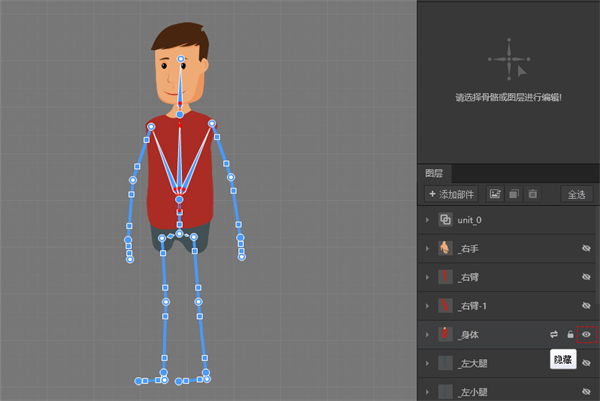
3、为什么添加的骨头是灰色的?
当骨头添加在无效区域时(比如说添加在图片以为的区域或骨头附着的图层不对),骨头跟固定点就会显示灰色,就代表此骨头跟固定点是无效的。
当出现灰色骨头或固定点时,就要删掉重新添加骨头跟固定点在正确的位置(比如说图片上或某个图层上)。

制作动画
添加完骨头后,即可开始制作动画。拖动时间轴的播放头到所需的动画帧位置,调整角色动作(移动,旋转等),再【添加动画帧】。调整好的动作动画帧即可显示在时间轴中。
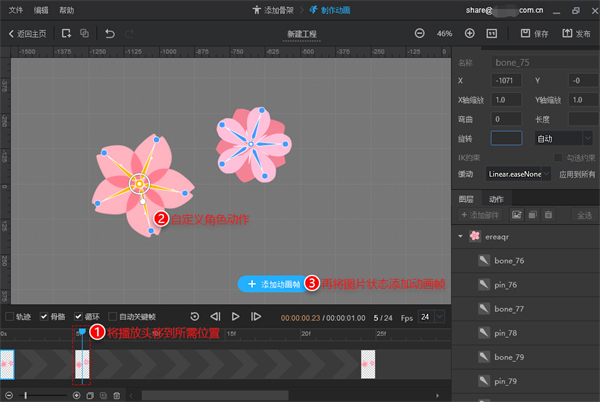
1、可以随心所欲调整设置角色动作,比如移动、旋转、跳跃等。假如是多图层的角色动画,还可以替换某个图层图片来实现一些动作变化等。
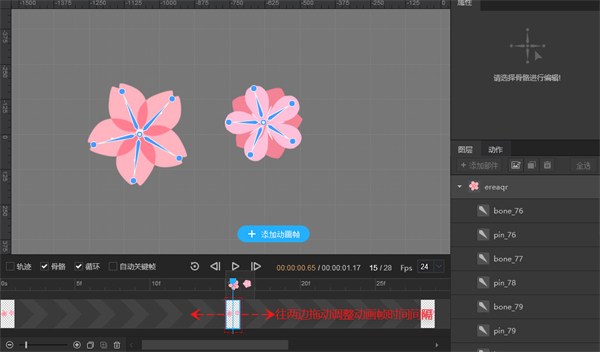
2、添加完动画帧之后,还可以在时间轴中调整2帧动画帧直接的时间间隔,默认1秒=24帧。
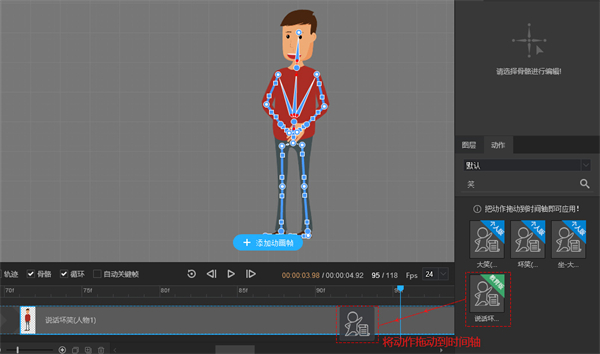
3、在使用内置骨骼动作时(目前只有人物骨骼模板即示例工程骨骼人物1),注意只有骨骼名字与动作模板骨骼名字完全匹配时,该动作才会完整展示,否则会导致不匹配的骨骼动作丢失。
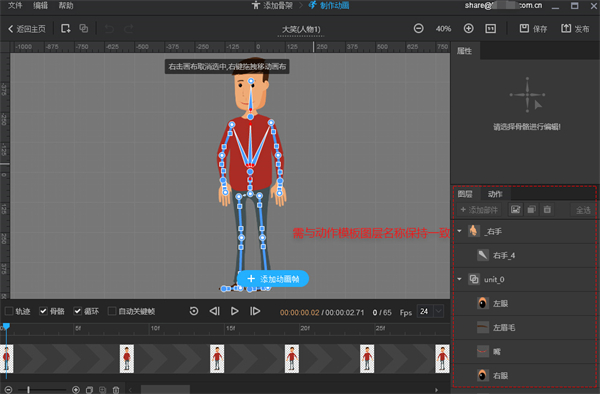
发布作品
制作动画完成后,就可以准备发布作品。目前万彩骨骼动画大师提供4种发布格式:MP4、透明Mov、PNG文件和GIF。用户根据自身需求来输出相应的格式。
温馨提示:由于GIF本身的分辨率比较低,角色动画输出时,图片可能会出现锯齿是正常的。
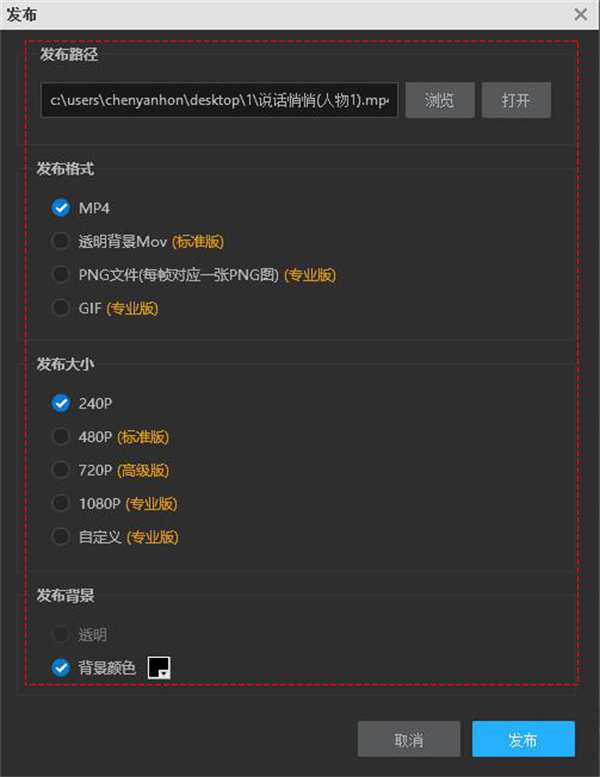
万彩骨骼大师免激活绿色版常见问题
安装后打不开
如果您在安装万彩骨骼大师后无法打开该应用程序,可能是因为系统或软件问题导致的。建议您尝试以下操作来解决这个问题:
重启您的计算机:这可能会解决因系统原因导致的应用程序打不开的问题。
检查您的操作系统是否与万彩骨骼大师的要求相匹配:如果您的操作系统版本过低或过高,可能会导致应用程序无法正常运行。
尝试重新安装万彩骨骼大师:如果安装过程中出现问题,可能会导致应用程序无法正常运行。
检查是否存在病毒感染:如果您的计算机中存在病毒,可能会导致应用程序无法正常运行。建议您使用杀毒软件扫描您的计算机,并将所有检测到的病毒删除。
如果以上方法均无效,建议您联系万彩骨骼大师的技术支持团队,他们可能会为您提供更有帮助的建议
我提交了订单,却没有弹出新页面付款
首先检查浏览器上方,网址栏的右边有没有加载项,如果出现加载项,则点击“允许”。
有些浏览器则是直接在下方弹出是否允许的提示,如Microsoft Edge浏览器,直接点击“允许一次”或“始终允许”即可。
以上操作完成后,重新刷新页面填写资料,进行购买。
如何调整骨骼的缩放及位置
在为角色添加完骨骼之后,添加的骨骼可能不会精准地居中在图层上,这时候可以调整骨骼的缩放和位置来令骨骼和图层更加适配。
选中任意一段骨骼,在制作界面弹出直线骨骼属性/曲线骨骼属性。
1、调整骨骼的X、Y数值可调整骨骼的位置;
2、调整X/Y缩放数值可调整骨骼的缩放;
3、调整旋转数值可调整骨骼的旋转角度。
如何调整图层的比例大小及偏移位置
如果想要改变图层的大小和移动图层的位置,可以设置图层属性参数。
选中图层,在制作界面右上方弹出图层属性,可在属性区域调整图层比例参数(W、H值)和偏移参数(X、Y值),还能调整图层的X、Y轴缩放和旋转角度。
也可以直接选中任意图层,拖动其选择框随意调整图层的比例、偏移及旋转。


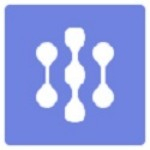
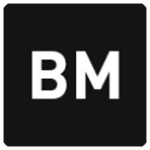
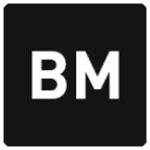
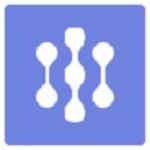
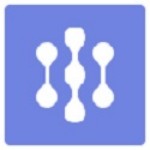

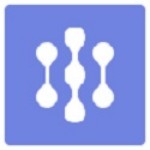
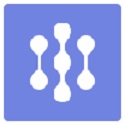








































 浙公网安备 33038202002266号
浙公网安备 33038202002266号